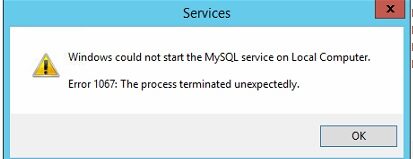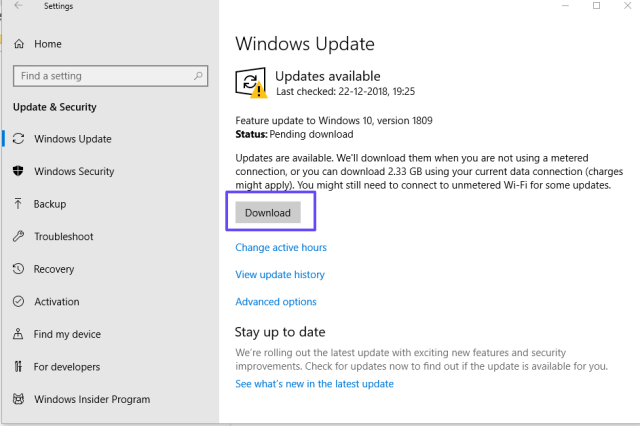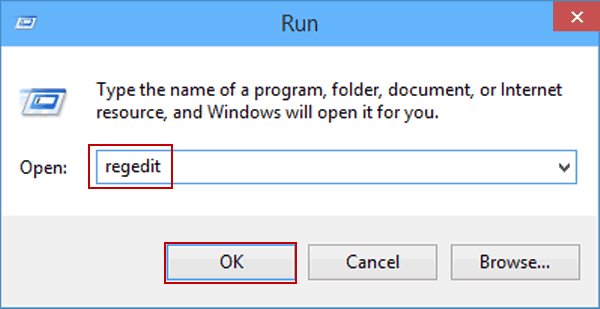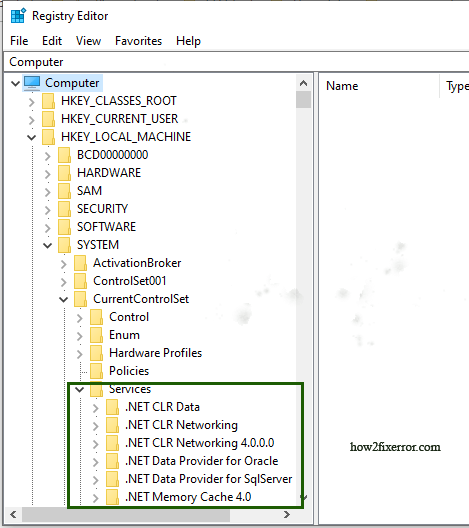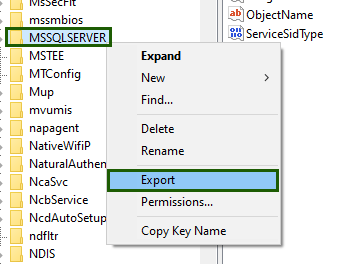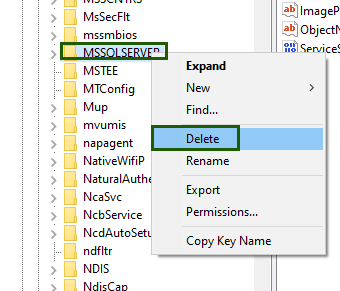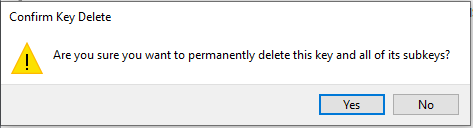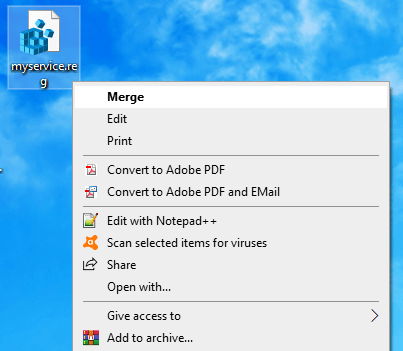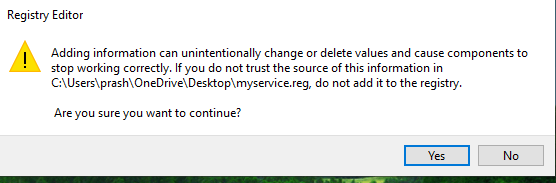Esistono dozzine di servizi in ritardo nel sistema operativo Windows e questi servizi sono responsabili dell'installazione e dell'esecuzione di software e driver senza problemi., ma a volte questi servizi trovano problemi da fonti diverse e iniziano a dare Codice di errore 1067: il processo si è concluso inaspettatamente. La maggior parte di questi problemi si verifica quando si tenta di installare, apri o esegui l'applicazione su una macchina Windows 10/8/7 e Server Windows. Ma nonostante, questo problema non è limitato a un singolo servizio e può creare un problema con qualsiasi servizio, comunque, i servizi maggiormente interessati sono elencati di seguito.
Servizi più colpiti:
- Aggiornamenti Adobe
- Server Apache
- Servizi MySQL
- 2012 server r2
- Servizi SQL
Perché si verifica il codice di errore? 1067: il processo si è concluso inaspettatamente?
Ci possono essere diversi motivi che possono impedire il corretto funzionamento dei servizi, ma le cause più comuni e più forti sono i file di sistema danneggiati, manca il file dll corrotti, file exe, file di sistema, eccetera., Software e driver obsoleti o incompatibili installati sul PC, aggiornamento di sistema incompleto, virus, troyano o malware, file di registro danneggiato eccetera.
Come correggere l'errore 1067 finestre 10/8/7: Il processo si è concluso inaspettatamente??
Qui, in questo articolo, allegato alcuni modi straordinari per risolvere questo problema. Devi seguire queste soluzioni una per una per rimuovere completamente questo errore dal tuo PC.
Metodo 1: correzione con lo strumento di riparazione del sistema avanzato
Come ho detto precedentemente, il Codice di errore 1067: il processo si è concluso inaspettatamente si verifica a causa di vari errori dei file di sistema e di un file di registro danneggiato, Advanced System Repair Tool può risolvere tutti i problemi di sistema con un clic e, così, correggere anche l'errore del servizio Windows.
Metodo 2: aggiorna le finestre 10/8/7 e tutti i suoi driver e software
Windows deve essere aggiornato 10/8/7 / Windows Server e tutti i suoi driver e software installati per eseguire senza problemi i servizi Windows. Se sul PC è in esecuzione un software incompatibile o obsoleto, potrebbe interrompere alcuni servizi affidabili o sostituire i file di sistema. L'aggiornamento di tutti i componenti di Windows può correggere questo errore senza eseguire passaggi avanzati.
passo 1: Clicca su Cominciare Menu e poi Vai a Ambientazione> Aggiornamento e sicurezza
passo 2: Clicca sul Scarica oh Aggiornare per avviare gli aggiornamenti di Windows.
Per aggiornare tutti i driver e il software, il modo più semplice è usare Strumento di riparazione del sistema avanzato.
Metodo 3: reinstallare il servizio problematico
Questo è un metodo pulito per correggere l'errore di cui sopra. La reinstallazione del servizio del problema avvia ed esegue ogni file di sistema dipendente dall'inizio e risolve il problema. Puoi reinstallare il servizio problematico come segue:
Nota: Questo metodo contiene i passaggi per modificare il file di registro. Un file di registro è la parte più importante del sistema operativo Windows e modifiche errate o inappropriate a questo file possono causare l'arresto permanente del sistema operativo Windows. Invece di modificare manualmente questo file, è necessario utilizzare lo strumento di riparazione del sistema avanzato.
passo 1: Apri l'editor del registro e crea una copia di backup del file di registro su un'unità esterna. stampa Tecla de Windows + R per aprire la finestra di dialogo Esegui. Ora, scriba regedit e premi Invio. Richiederà il permesso amministrativo, fare clic su Sì per aprire l'editor del registro.
passo 2: Crea un backup completo del file di registro prima di modificarlo, affinché, se si verifica qualche problema, il file di registro può essere ripristinato.
passo 3: Trova il servizio problematico qui: HKEY_LOCAL_MACHINESYSTEMCurrentControlSetServices
Nota: Devi selezionare il tuo servizio che sta generando un errore sul tuo PC. In questo articolo, Ho appena usato un servizio di esempio e non elimini questo servizio.
passo 3: Ora, fare clic con il tasto destro sul servizio e fare clic su Esportare. Creerà un backup di quel servizio. Questo backup verrà utilizzato in seguito per ripristinare dopo aver eliminato lo stesso file. Dategli un nome e conservatelo in un luogo sicuro.
passo 4: Ora, di nuovo fai clic con il pulsante destro del mouse sul servizio e fai clic su Elimina. Chiederà conferma prima di eliminare il file “Sei sicuro di voler eliminare definitivamente questa chiave e tutte le sue sottochiavi??” fare clic sul pulsante Sì per rimuovere il servizio problematico.
passo 5: Servizi di ripristino. Vai alla posizione in cui hai esportato la chiave di registro. Il tasto destro del mouse su quello e seleziona Collegamento. Chiederà il permesso due volte e darà l'avviso. Clic sì e quindi riavviare il PC.
Metodo 4: reinstallare il programma
Se questo errore continua a comparire quando apri determinate applicazioni come Acrobat Reader o Apache Server, allora è l'idea migliore reinstallare queste app per correggere il codice di errore 1067.
Metodo 5: riparare i file di sistema danneggiati, rotto o mancante
fortunatamente, Il sistema operativo Windows fornisce uno strumento semplice per scansionare e riparare file relativi al sistema come i file dll, file exe, file inf, file di sistema, eccetera. È possibile utilizzare lo strumento Controllo file di sistema tramite il prompt dei comandi amministrativo. È facile e non ci vorrà molto.
passo 1: Apri il prompt dei comandi amministrativo
passo 2: Ora Scrivi sfc /scannow e premi Invio. Si prega di attendere fino al termine del processo.
passo 3: Una volta terminato il processo, eseguire il comando seguente per ripristinare l'integrità del sistema.
DISM.exe /Online /Cleanup-image /Restorehealth
Riepilogo
Il Codice di errore 1067: il processo si è concluso inaspettatamente può apparire in qualsiasi momento e interrompere il flusso di lavoro. Ma nonostante, La maggior parte delle volte, un semplice riavvio del PC risolve questo problema, ma a volte il problema peggiora e necessita di cure particolari per risolverlo. In questo articolo, ho provato a spiegare 5 metodi per correggere questo errore. Se hai qualche altra soluzione efficace, devi condividere le tue conoscenze nella casella dei commenti.